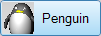新規作成
新規作成
新規ツールバーコレクションファイル(.rui)を作成します。
 開く
開く
既存のツールバーコレクションファイル(.rui)を開きます。
| ツールバー | メニュー |
|---|---|
|
|
 閉じる
閉じる
選択されたツールバーコレクションを閉じます。
すべて閉じる
すべてのツールバーコレクションを閉じます。
 上書き保存
上書き保存
選択されたツールバーコレクションを保存します。
| ツールバー | メニュー |
|---|---|
|
|
- ツールバーに加えた変更はRhinoのウィンドウを閉じるまで*.ruiファイルに保存されません。このコマンドは、Rhinoのセッション中にツールバーの変更を強制的に保存します。
- 保存前にツールバーコレクションのバックアップファイル(*.rui.rui_bak)が作成されます。
 名前を付けて保存
名前を付けて保存
選択されたツールバーコレクションを名前を付けて保存します。元のツールバーは閉じられます。
 すべて保存
すべて保存
すべてのツールバーコレクションを保存します。
| ツールバー | メニュー |
|---|---|
|
|
 プロパティ
プロパティ
RUIファイルのプロパティダイアログボックスを開きます。
 ツールバーをインポート
ツールバーをインポート
別のコレクションからツールバーをインポートします。
 グループをエクスポート
グループをエクスポート
ツールバーグループをエクスポートします。